"Hvordan kan jeg konvertere og legge videoene mine på Zune?"
Hvis du vil spille favorittvideoen din på Zune, kan du være bekymret for et slikt problem. Hvordan konvertere videoene dine for Zune? Lesing av denne artikkelen for å finne den beste måten å konvertere video til Zune-støttede formater, for eksempel WMV/MPEG-4/H.264.
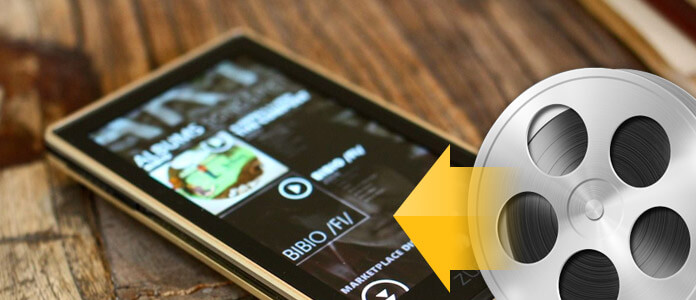
Zune er en bærbar digital mediespiller. Gjennom Zune-tjenesten kan du laste ned applikasjoner, spill og synkronisere musikk, videoer, bilder osv. På datamaskinen din. Zune er en kraftig mediaspiller, og også veldig populær i verden. Imidlertid er det fortsatt mange formater som ikke kan støttes av Zune. Så hvis du trenger å spille av video som ikke kan støttes av Zune, kan det hende du trenger en omformer for å konvertere video til Zune-støttede formater, for eksempel WMV / MPEG-4 / H.264 / MP3 / AAC.
Aiseesoft Zune Video Converter er en av de mest profesjonelle videokonvertere som kan hjelpe deg med å konvertere hvilken som helst populær video til Zune for å spille. Denne videokonvertereren er kraftig for å konvertere mange videoformater til Zune, slik at du enkelt kan konvertere hvilket som helst populært format til WMV / MPEG-4 for å spille på Zune mobile enheter. Dessuten har Zune Video Converter også noen andre funksjoner, for eksempel Videoforbedring, Rediger, 3D, klipp. Du kan bruke disse funksjonene til å redigere video før du konverterer den.
Denne guiden vil vise deg hvordan du kan sette video på en Zune ved å bruke Aiseesoft Zune Video Converter, en profesjonell verktøystøtte for å konvertere MPG, MPEG, MPEG2, VOB, MP4, M4V, RM, RMVB, WMV, ASF, TS, MKV, AVI, 3GP , FLV, MPV, MOD, TOD, MP3, MP2, AAC, AC3, WAV, MID, MIDI, WMA, M4A, RA, RAM til både Zune video- og lydfiler.
Trinn 1Legg til filer på Zune Video Converter
Last ned Zune Video Converter på datamaskinen din og åpne den. Klikk på "Legg til filer" -knappen for å importere video- eller lydfiler.

Trinn 2Velg utdataformat
Velg utdatavideoformatet du trenger fra rullegardinlisten "Konverter alt til". Klikk på "Egendefinert profil" -knappen for å stille inn video- og lydparametere

Trinn 3Konverter video til Zune
Klikk på "Konverter alle" -knappen for å starte konverteringen, og den blir ferdig om kort tid.



Etter å ha fullført konverteringen av videoen din, kobler du Zune til datamaskinen via USB-kabel, og deretter gjenkjenner Zune-programvaren Zune som en enhet. Dra deretter den konverterte videoen til Zune-programvaren og klikk "Start å synkronisere", så overføres videoen din til Zune. Så du kan laste ned Zune-programvaren gratis herfra og legge video på Zune.
Klikk på lenken for å komme inn i Zune: http://www.zune.net/en-us/meetzune/software.htm
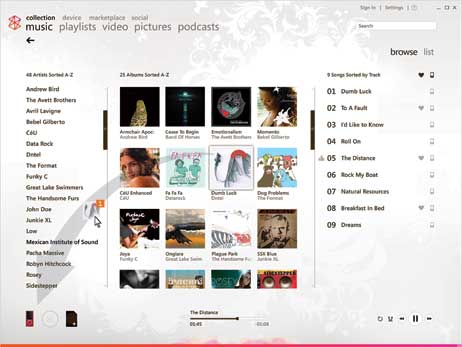
Denne artikkelen anbefaler hovedsakelig den beste måten å konvertere favorittvideoen din for å spille på Zune. Å velge profesjonell omformer og du vil kunne konvertere video til Zune for å spille veldig enkelt. Håper det er nyttig for deg.
Hvis du har andre problemer, kan du la oss være en melding på tavlen.